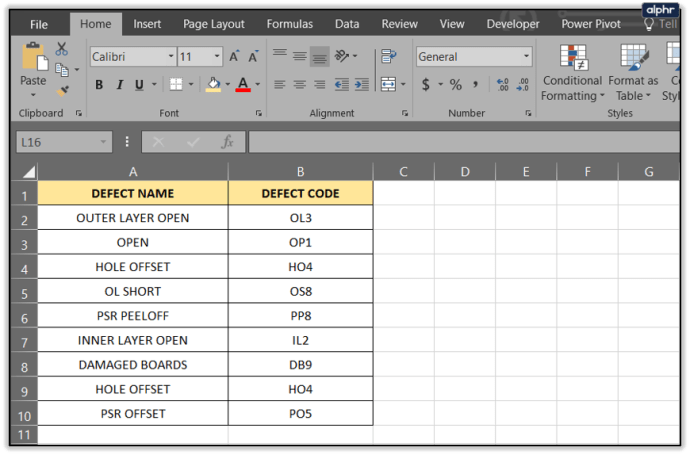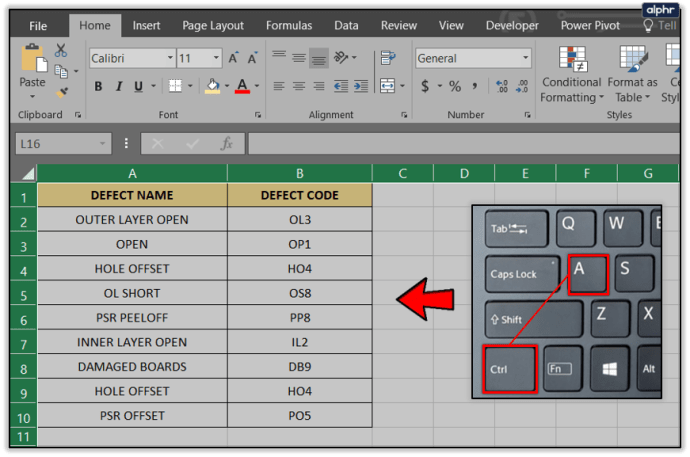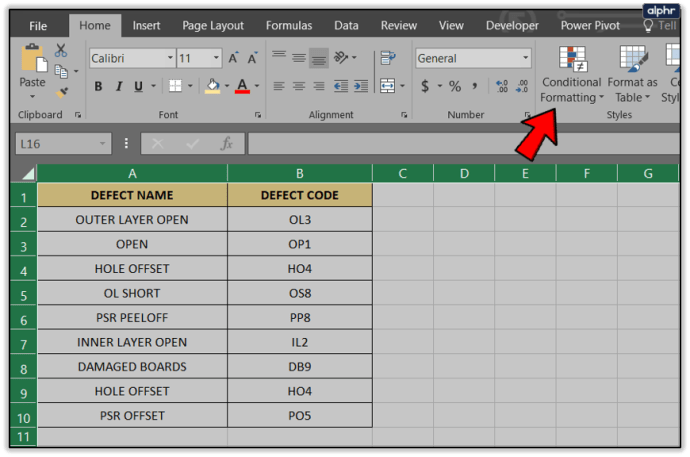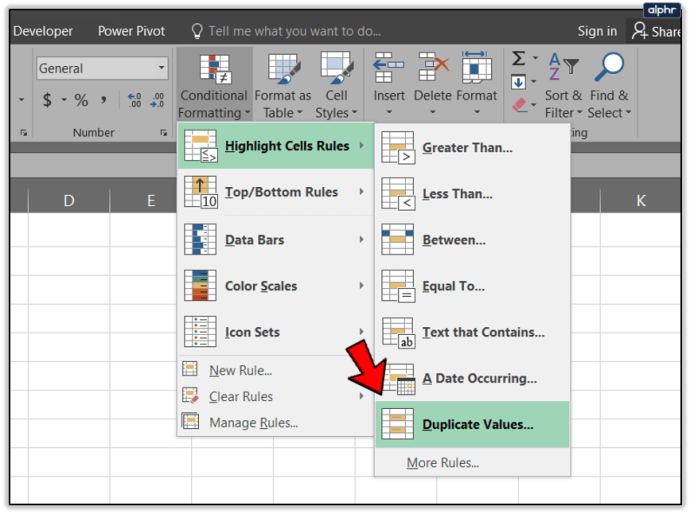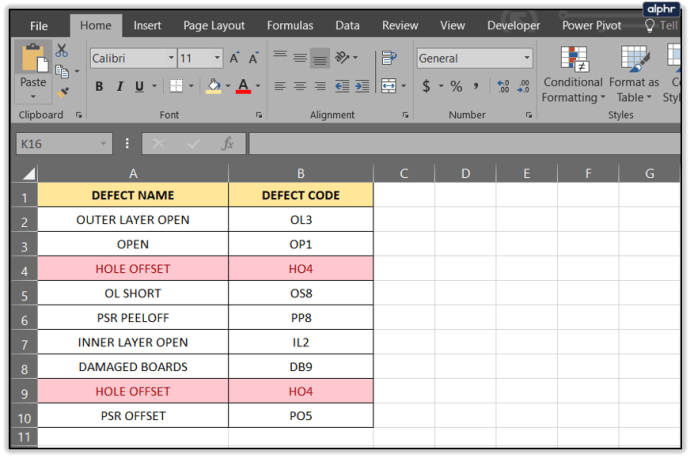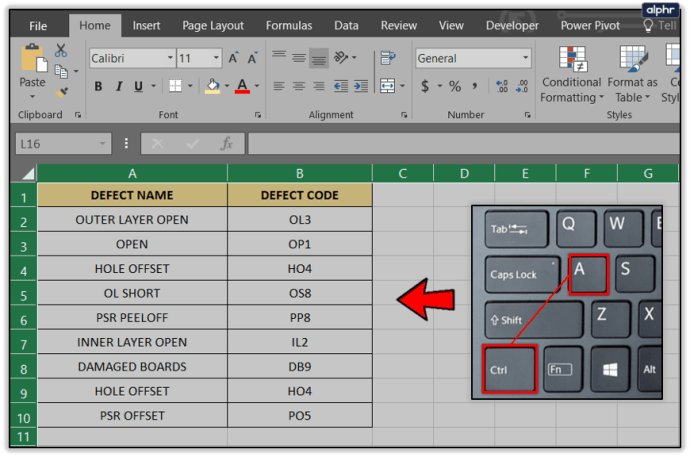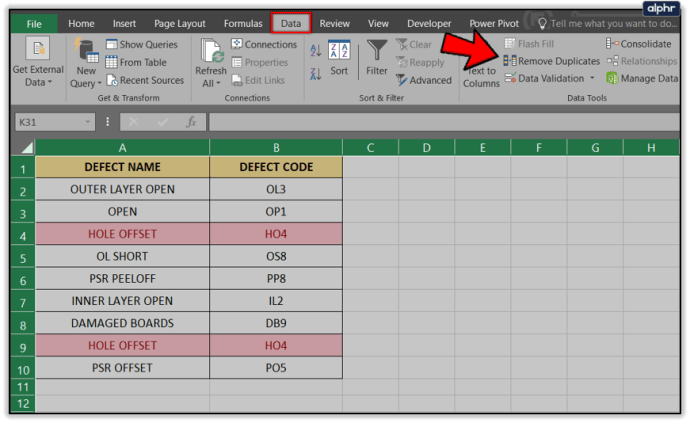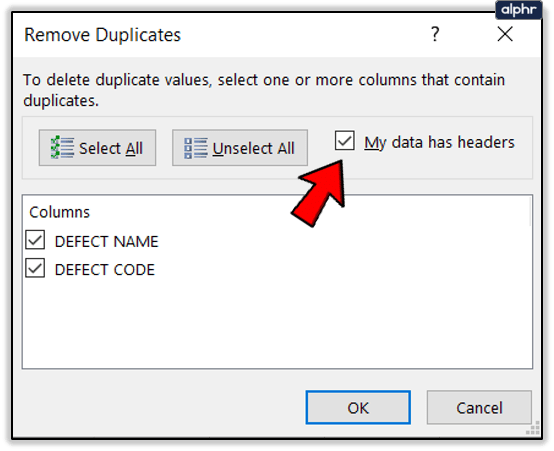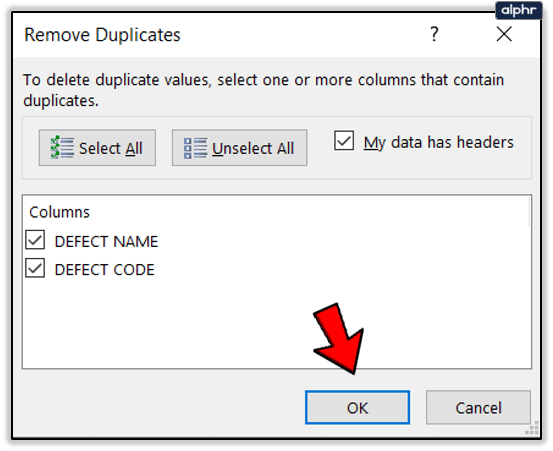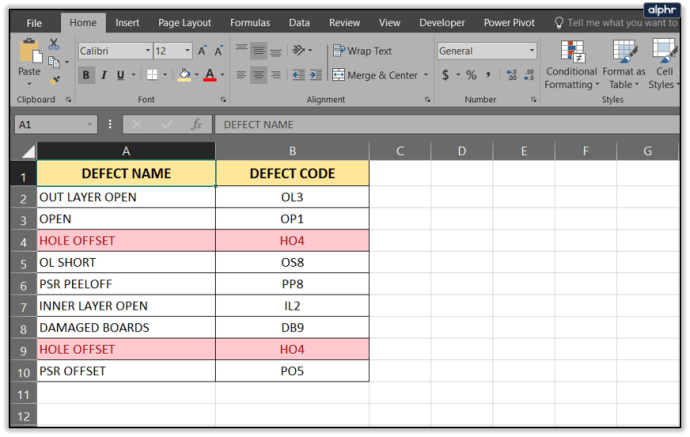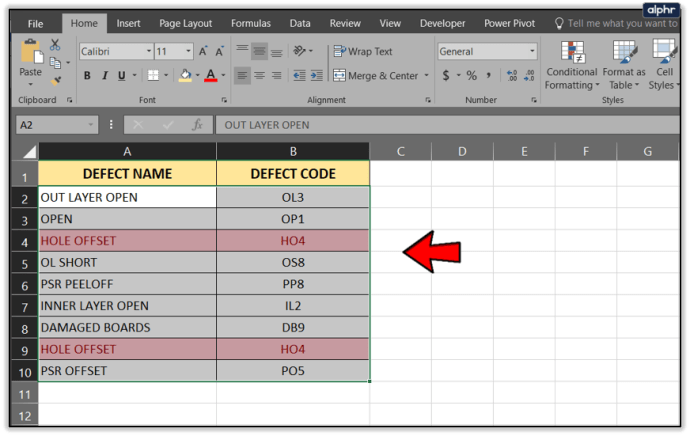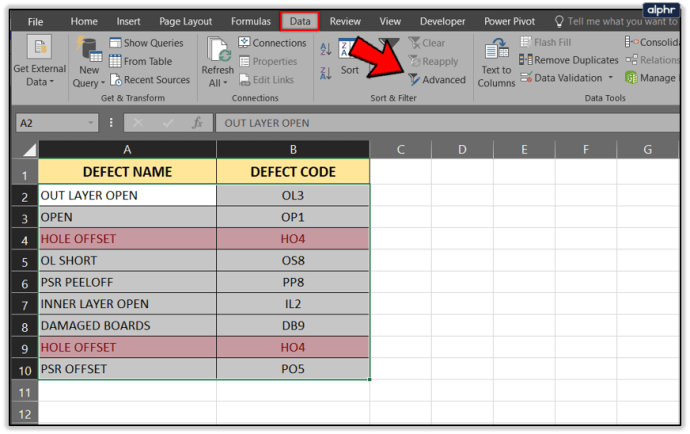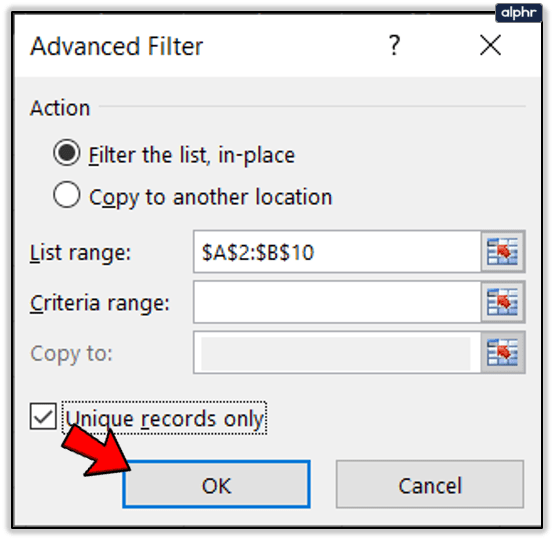Чем сложнее становится электронная таблица, тем проще дублировать ячейки, строки или столбцы. Вскоре становится трудно видеть реальные данные на копиях, и управление всем этим может стать утомительным. К счастью, обрезка электронных таблиц - это просто, если не отнимает много времени, но ее можно упростить с помощью нескольких уловок. Вот несколько простых способов удалить дубликаты в Excel.

Удаление повторяющихся ячеек, строк и столбцов
Если вы редактируете важную или рабочую таблицу, сначала сделайте резервную копию. Это может сэкономить время и душевную боль, если что-то пойдет не так. Как поиск, так и удаление частей этого руководства довольно безопасны для обычного использования, поскольку они используют встроенные инструменты. Однако более сложные таблицы, содержащие формулы или фильтры, могут вызвать у вас головную боль.
Быстро и легко удаляйте дубликаты в Excel
Во-первых, нам нужно определить, есть ли дубликаты в электронной таблице. В небольшой таблице их можно легко идентифицировать. В больших таблицах это может быть трудно идентифицировать без небольшой помощи. Вот как их найти.
- Откройте электронную таблицу на странице, которую нужно отсортировать.
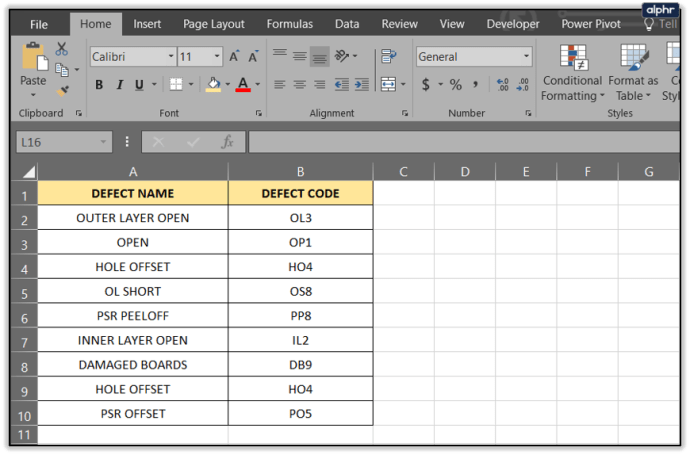
- Нажмите Ctrl + A, чтобы выделить все.
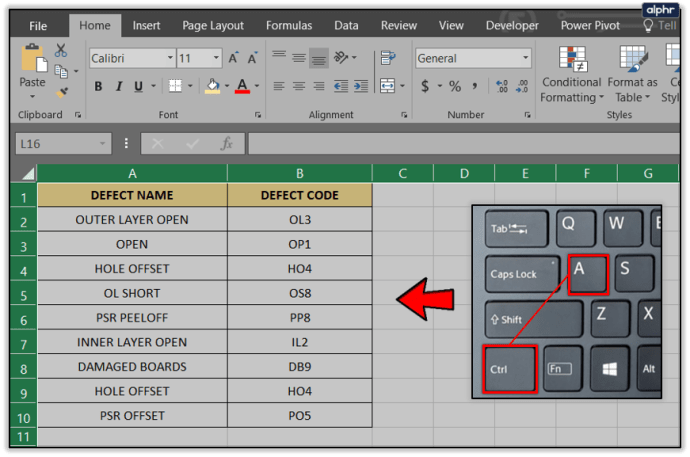
- Щелкните Условное форматирование.
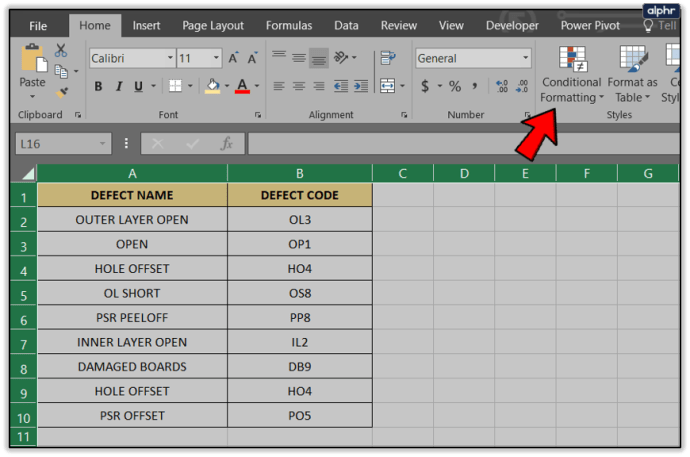
- Выберите «Правила выделения ячеек», а затем «Повторяющиеся значения», установите стиль для выделения дубликатов и нажмите «ОК».
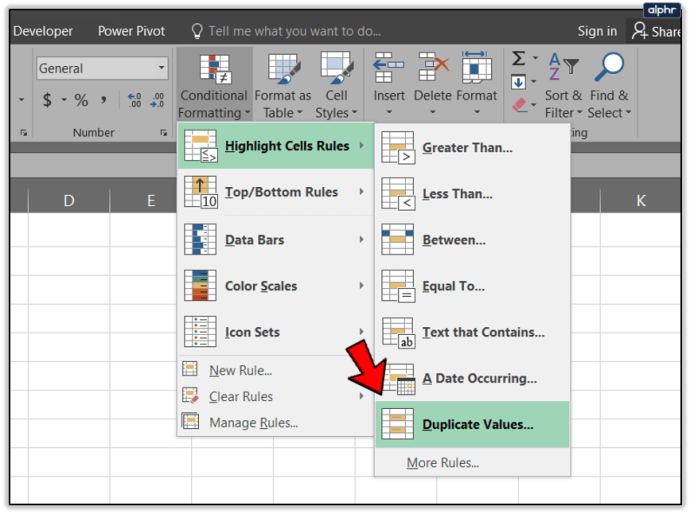
Теперь ваша электронная таблица отформатирует каждую повторяющуюся ячейку выбранным вами цветом. Это быстрый и простой способ узнать, сколько дубликатов у вас на листе.

Как только вы узнаете, сколько у вас дубликатов, вы можете удалить их двумя простыми способами. Если вы используете Microsoft Office 2013/6 или Office 365, у вас есть преимущество. Microsoft любезно добавила функцию удаления дубликатов в Excel специально для этого случая.
- 500
- Откройте электронную таблицу на странице, которую нужно отсортировать.
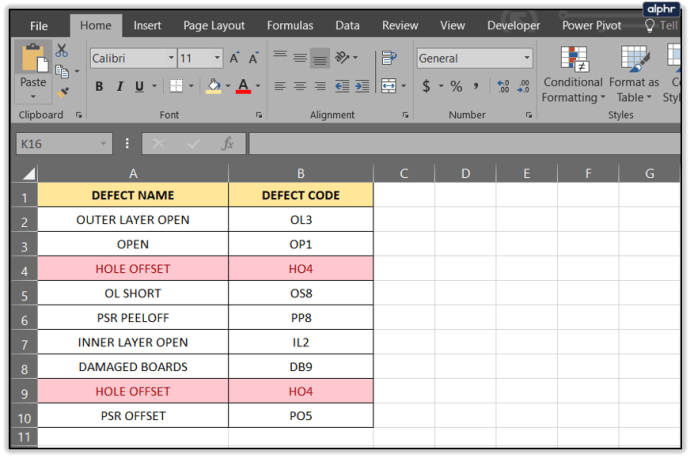
- Нажмите Ctrl + A, чтобы выделить все.
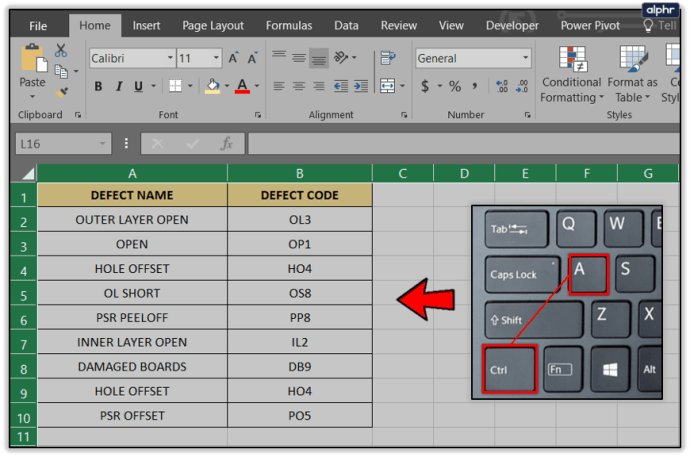
- Щелкните вкладку «Данные» и выберите «Удалить дубликаты».
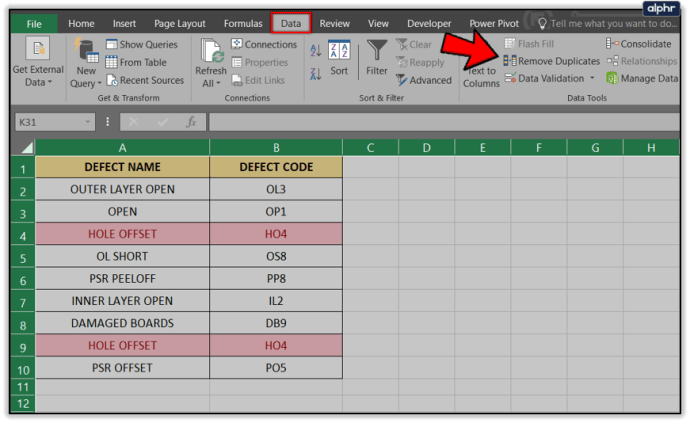
- Установите или снимите флажок «У моих данных есть заголовки» в зависимости от того, есть они у вас или нет.
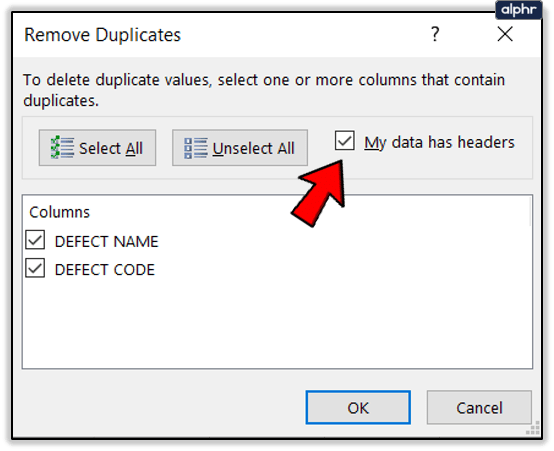
- Нажмите ОК, чтобы удалить дубликаты.
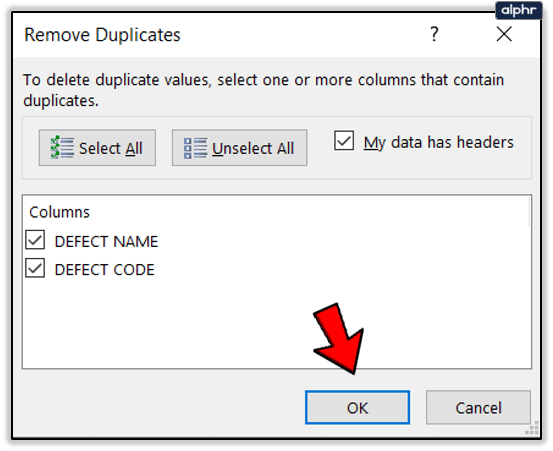
Есть еще один способ удалить дубликаты в Excel с помощью расширенных фильтров.
- Откройте электронную таблицу на странице, которую нужно отсортировать.
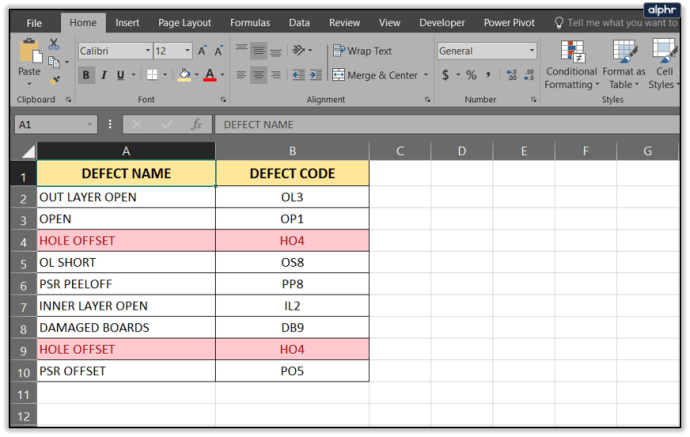
- Перетащите мышь, чтобы включить все ячейки, которые вы хотите отфильтровать.
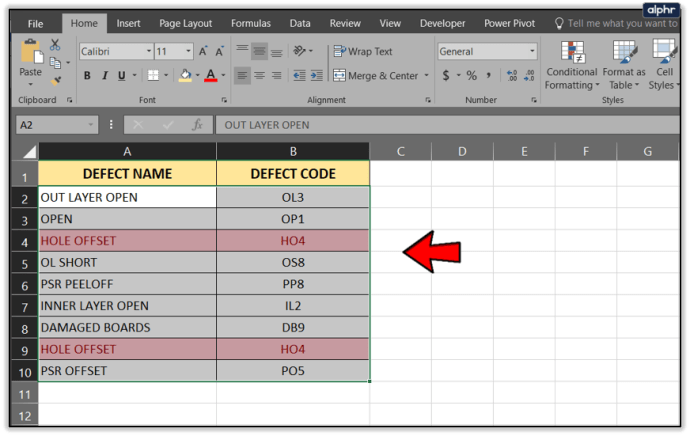
- Щелкните вкладку «Данные» и выберите «Дополнительно».
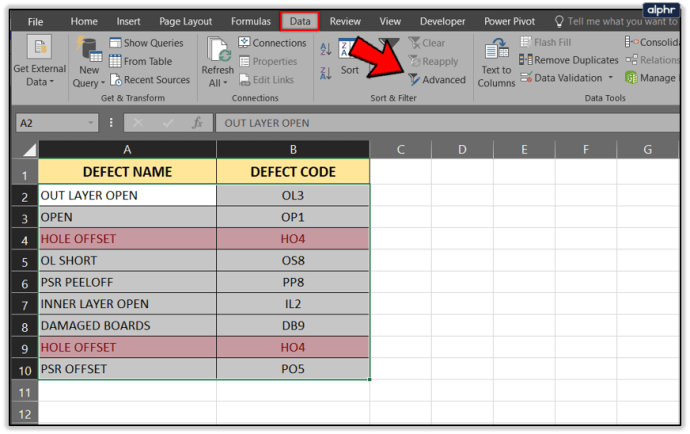
- Установите флажок «Только уникальные записи» и нажмите «ОК».
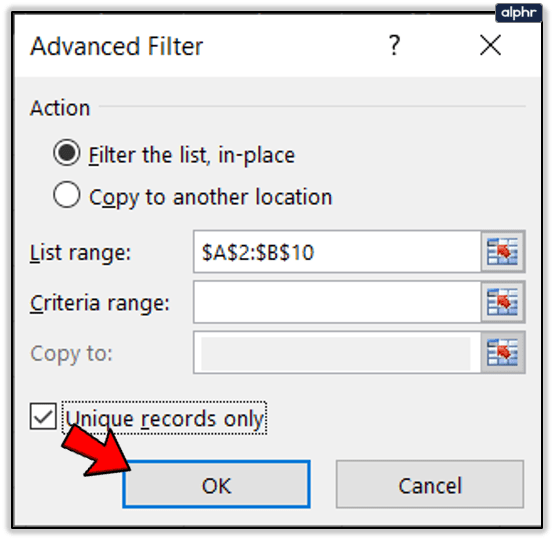
Этот метод удаляет все дубликаты, кроме тех, которые, по его мнению, могут быть заголовками столбцов. Их нужно будет удалить вручную. В остальном он выполняет ту же работу, что и удаление дубликатов.
Есть и другие способы легко удалить дубликаты в Excel с помощью формул, но, учитывая, насколько просты эти две операции, действительно нет смысла их использовать. Есть ли у вас другие интересные способы удаления повторяющихся записей? Дайте нам знать ниже, если вы это сделаете!